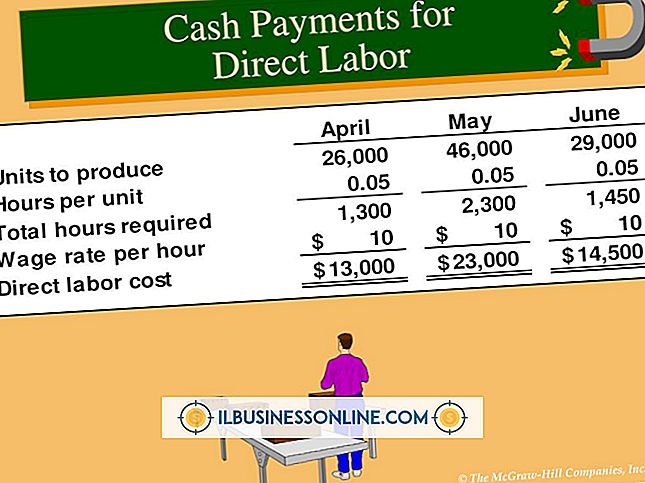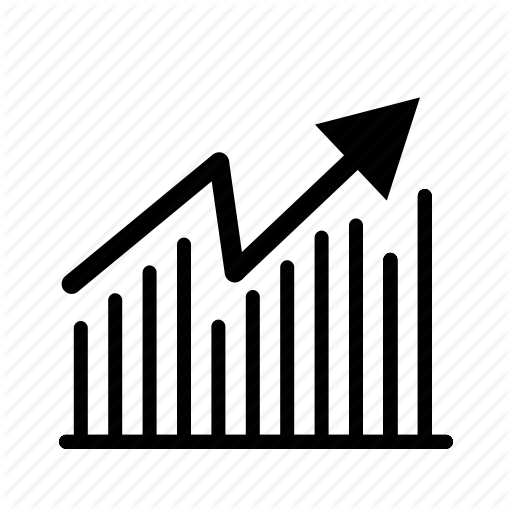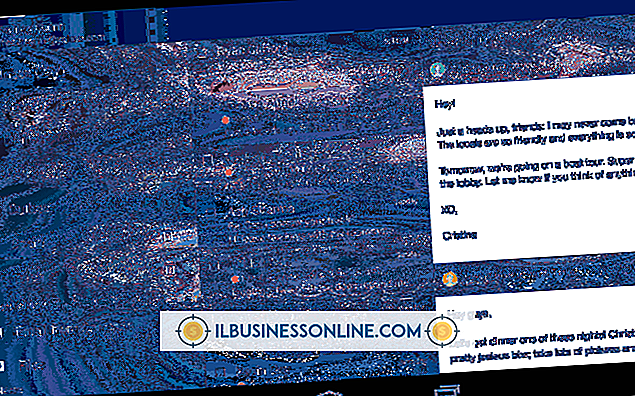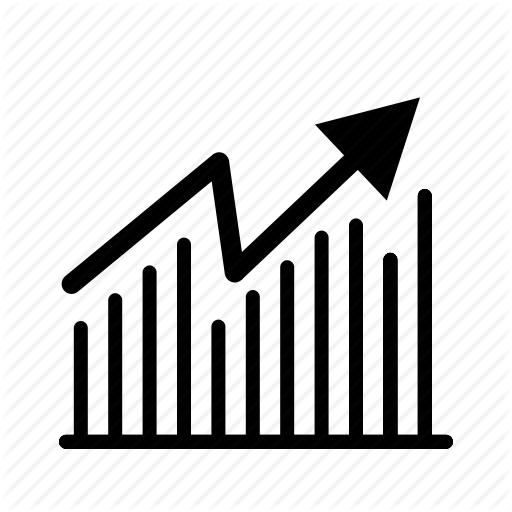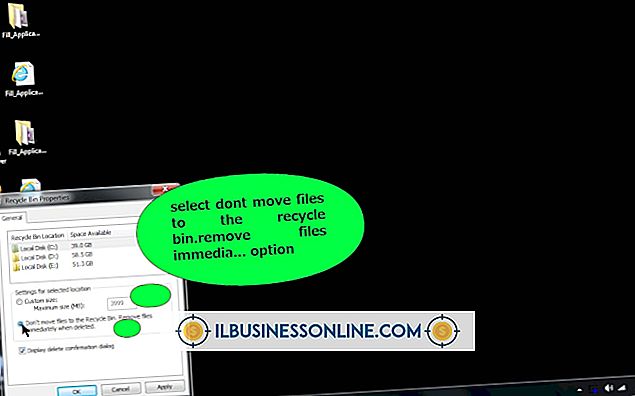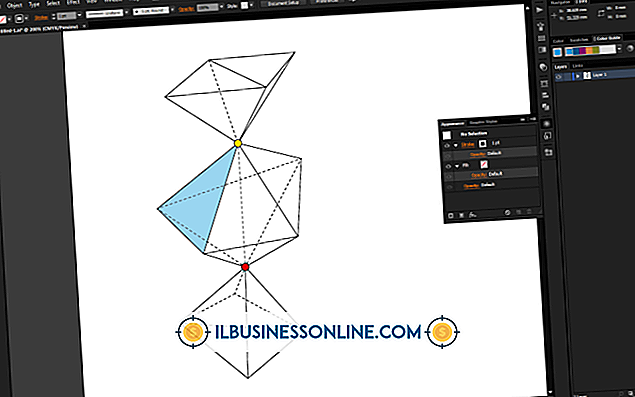So verwenden Sie HP Logic Analyzer

Der HP Logikanalysator Ihres Unternehmens ist ein komplexes Gerät, das vor der Verwendung eine sorgfältige Einarbeitung erfordert. Wenn Sie Ihren HP Logic Analyzer verwenden, stellen Sie sicher, dass Sie zuerst alle erforderlichen Peripheriegeräte anschließen, einschließlich Maus, Tastatur und HB-IB-kompatiblen Drucker, ohne die die grundlegende Funktionalität des Geräts eingeschränkt ist. Wenn diese Geräte angeschlossen sind, können Sie damit beginnen, die Analyzer-Listen und -Signale zu untersuchen.
Schließen Sie Peripheriegeräte an
1
Schließen Sie die mitgelieferte Maus an den PS2-Mausanschluss auf der Rückseite des Analysators an, und stellen Sie sicher, dass der Pfeil auf dem Anschluss nach oben zeigt.
2
Schließen Sie eine von HP genehmigte Tastatur an den DIN-Anschluss an der Rückseite des Geräts an.
3.
Schließen Sie einen optionalen Drucker an. Drucker müssen die Protokolle HP-IB und Listen Always unterstützen. Schalten Sie das Analysegerät und den Drucker aus und verbinden Sie dann ein HB-IB-Kabel vom HP-IB-Anschluss des Druckers mit dem HB-IB-Eingangsanschluss an der Rückseite des Analysegeräts. Schalten Sie beide Geräte ein und stellen Sie den Drucker in den Modus "Listen Always" oder "Listen Only". Weitere Anweisungen zu den Einstellmodi finden Sie im Handbuch des Druckers. Laden Sie das System External I / O-Menü in das Analysegerät, wählen Sie das Feld unter der Überschrift "Verbunden mit" im Feld Drucker aus und wählen Sie dann "HB-IB". Wählen Sie "Druckereinstellungen" und wählen Sie dann den Drucker, den Sie verwenden, im Popup-Fenster. Klicken Sie auf "Fertig", um die Verbindung und Konfiguration des Druckers abzuschließen.
Analysatorlisten prüfen
1
Schalten Sie den Analysator ein und klicken Sie auf die Schaltfläche "Analyzer" in der rechten oberen Ecke des Bildschirms, um das Gerät in den Analysatormodus zu setzen.
2
Drücken Sie die "Run" -Taste, um Daten abzurufen.
3.
Klicken Sie auf das Menü "Analyzer Listing".
4
Wählen Sie das Feld "Label / Base" und drehen Sie den physischen Knopf oder drücken Sie "Shift-Page", um durch die Auflistungsdaten zu blättern. Der physische Knopf befindet sich unterhalb der Bewegungstasten rechts vom Display.
Untersuchen Sie die Analysesignalformen
1
Schalten Sie den Analysator ein und klicken Sie auf die Schaltfläche "Analyzer" in der rechten oberen Ecke des Bildschirms, um das Gerät in den Analysatormodus zu setzen.
2
Drücken Sie die "Run" -Taste, um Daten abzurufen.
3.
Klicken Sie auf das Menü "Analyzer Waveform".
4
Drehen Sie den physischen Knopf am Analysegerät, um die horizontale Achse einzustellen.
5
Klicken Sie auf das Feld "Verzögerung" und geben Sie den gewünschten Verzögerungswert ein.
6
Klicken Sie auf das große Rechteck unter dem Div-Feld und drehen Sie dann den physischen Knopf, um durch die Wellenformen zu blättern.
7.
Klicken Sie auf das Rechteck unter dem Div-Feld und klicken Sie dann im Popup-Menü auf "Einfügen", um eine Wellenform einzufügen.
Warnung
- Die Informationen in diesem Artikel beziehen sich auf Logikanalysatoren HP 1660E, 1660ES, 1660EP und 1607E. Sie kann bei anderen Versionen oder Produkten geringfügig oder erheblich abweichen.